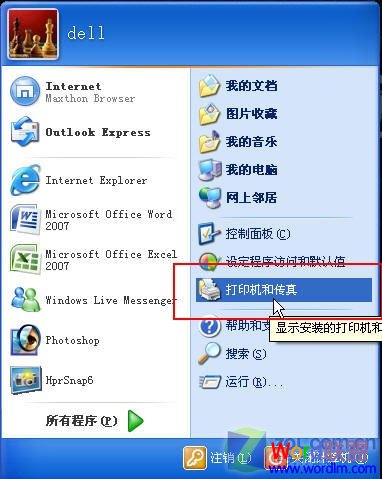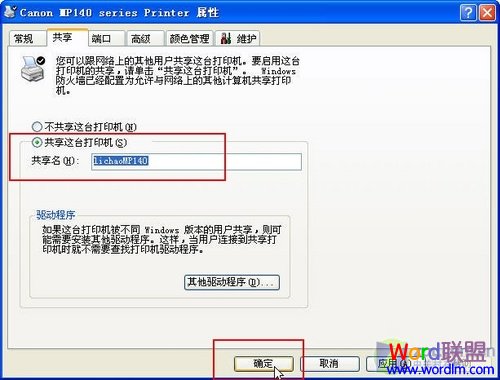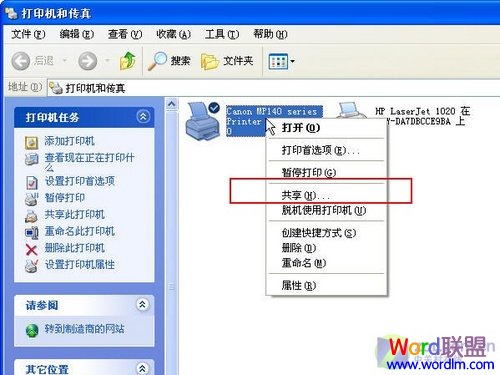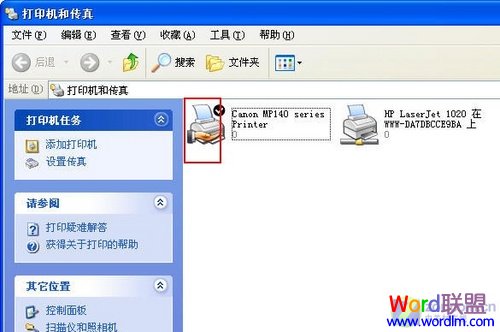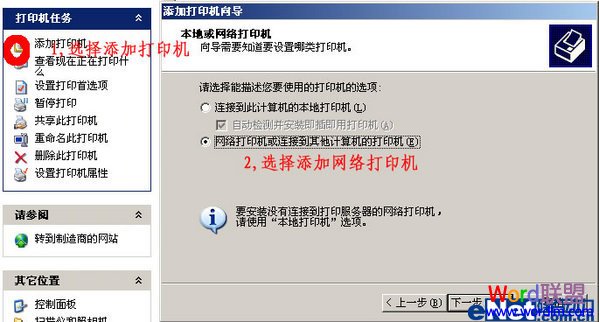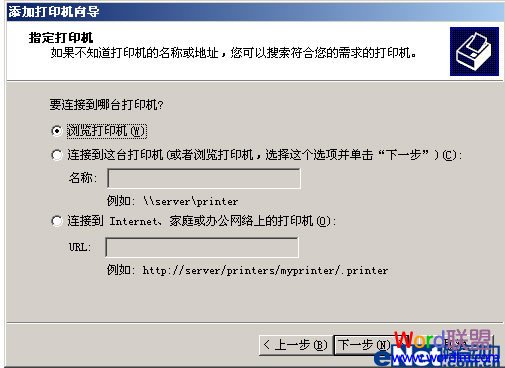辦公人員必備知識~!用Word排版完成以後我們該做些什麼事情呢?那當然是打印了今天我們接著上次的《設置默認打印機》講在XP系統和Win系統中分別是如何設置打印機共享?
打印機共享的含義是在局域網中任意一台計算機都可以通過共享打印機來使用同一台打印機可以多人共享一個打印機這樣就大大減少了耗材的成本不用每人一台打印機
打印機共享設置注意事項打印機共享設置的前提必須要確保局域網是否暢通確認與共享打印機相連的處於開機狀態是否已經安裝過打印機驅動程序能否正常打印
因為目前最留下的是Win操作系統但是XP這個經典版系統還是有大多數在使用所以本篇設置打印機共享教程分別講解XP與Win兩種不同系統的設置方法
XP系統中打印機共享怎麼設置
一將本地打印機設置成共享打印機讓局域網內其他用戶也可以使用
①打開“開始”菜單中的“打印機和傳真”;
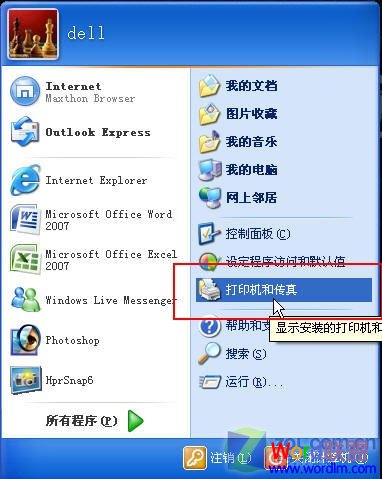
② 進入“打印機和傳真”窗口後右鍵單擊需要共享的打印機然後選擇“共享”;
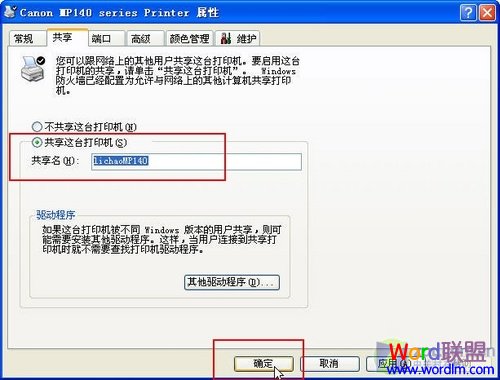
③在彈出窗口中我們選擇“共享”然後“共享這台打印機”並起個共享名“lichaoMP”然後確定;
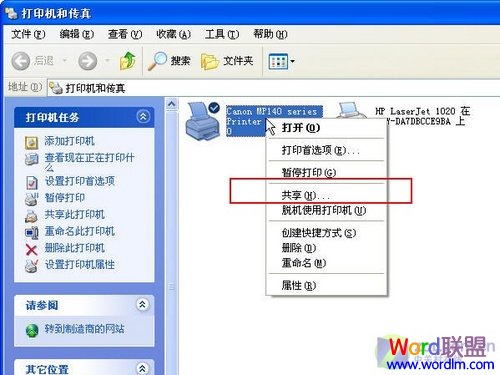
④ 這時就將我們電腦設置成了共享打印機打印機圖標比之前多出一個“小手”這說明我們設置共享成功這台打印機已經可以在局域網內被其他用戶使用
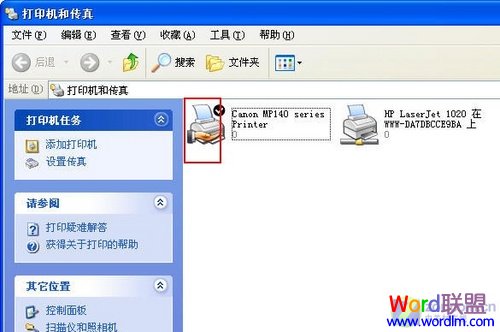
二如何找到共享的打印機並通過局域網中所共享的打印機來打印?
剛才講的是本地安裝服務端現在是安裝客戶機只要添加這台共享的打印機就可以實現網絡共享打印的實現;
①在執行“添加打印機”的第三步時選擇“網絡打印機”點擊“下一步”用戶可以在此處設置查找打印機的方式;
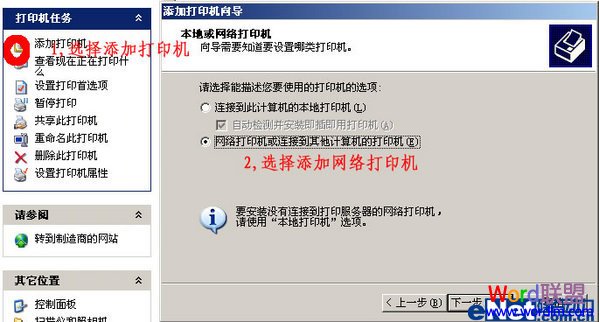
②如果用戶希望在工作組中查找打印機可以點擊“下一步”彈出“查找打印機”對話框由於在局域網內部可以選擇“鍵入打印機名或者點擊‘下一步’浏覽打印機”單選項
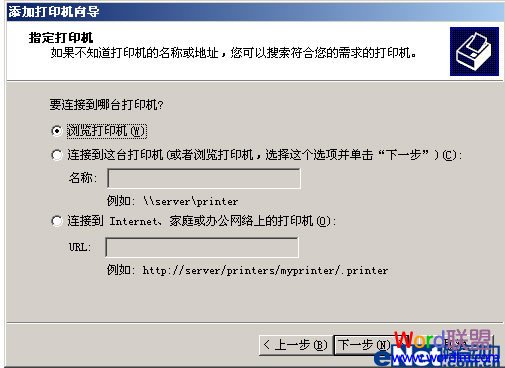
③用戶可以輸入打印機名稱也可以點擊“下一步”彈出“浏覽打印機”對話框在這裡“共享打印機”列表框中列出了域中的所有共享打印機以及與打印機連接的計算機如果局域網中有多台打印機用戶可以在這裡找到適合自己的打印機

④點擊“下一步”按鈕在彈出的對話框中用戶可以設置是否將打印機設置為默認打印機

From:http://tw.wingwit.com/Article/os/xtgl/201311/10127.html